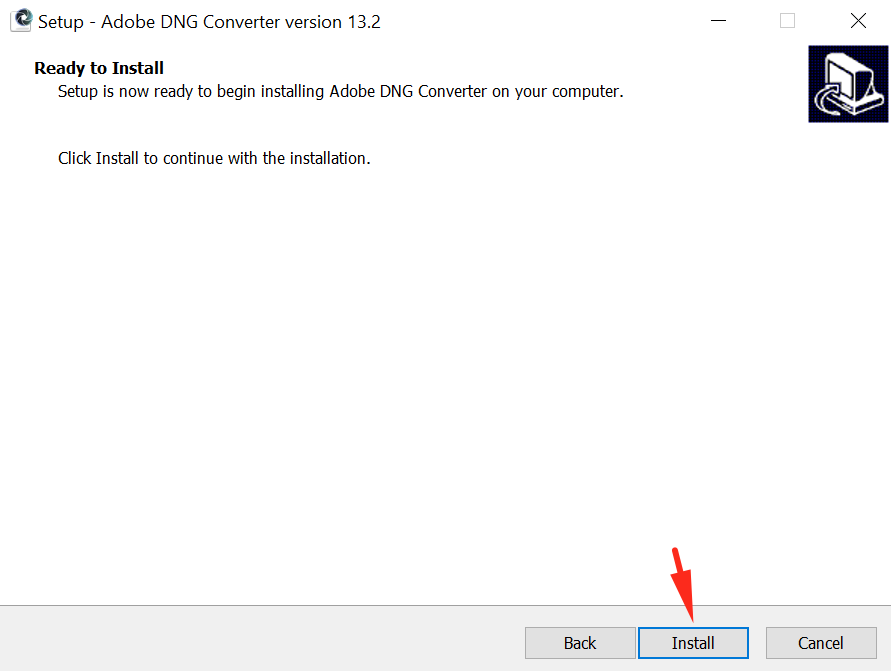Propojení Adobe DNG Converteru se Zoner Studiem
Nejběžnější problémy související s DNG konvertorem

Zoner Studio nativně podporuje velké množství běžně dostupných fotoaparátů, díky čemu je možné v programu bez jakýchkoliv potíží otevřít RAWy, jež z těchto fotoaparátů pochází. Pokud ale pro konkrétní fotoaparát nativní podporu nemáme, i přesto je možné v Zoner Studiu s těmito RAWy pracovat za pomoci doplňku Adobe DNG Converter (DNG konvertor).
Instalátor DNG konvertoru stáhnete na stránce společnosti Adobe kliknutím na tlačítko Stáhnout nejnovější DNG Converter pro Windows x64/ARM x64. Po stažení jej najděte v počítači a dvojklikem spusťte.

Pokud jste nezadali jiné místo uložení, instalátor bude nejpravděpodobněji ve složce Stažené soubory. Název instalátoru vypadá takto: AdobeDNGConverter_x64_##_#_#.exe nebo AdobeDNGConverter_arm64_##_#_#.exe.
Symboly # reprezentují číslo aktuální verze konvertoru.
Průběh instalace
Operační systém se vás nejdřív zeptá, jestli si přejete aplikaci povolit, aby prováděla změny na vašem počítači. Potvrďte to tlačítkem Ano. Dále se spustí samotná instalace DNG konvertoru v anglickém jazyce.
- V kroku License Agreement (Licenční ujednání) klikněte na tlačítko I accept the agreement (Přijímám podmínky ujednání). Pak klikněte na tlačítko Next (Pokračovat).
Instalace v dalším kroku oznámí, že je vše připraveno na instalaci. Klikněte na tlačítko Install (Instalovat).
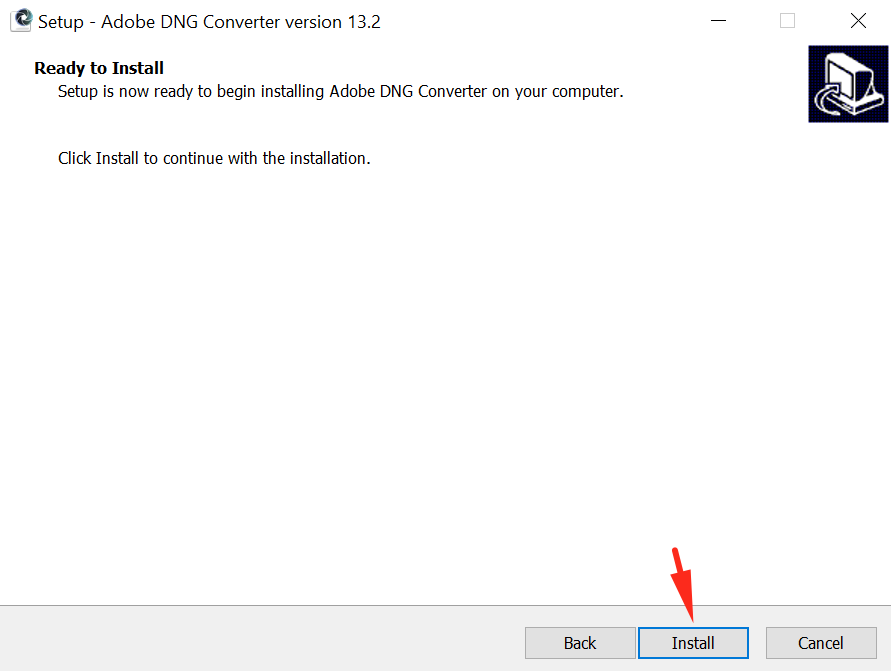
- Počkejte, až instalace proběhne.
- Když se instalace dokončí, instalační dialog vám to oznámí. Zrušte zaškrtnutí volby Launch Adobe DNG Converter (Spustit Adobe DNG Converter). Pak klikněte na tlačítko Finish (Dokončit).
Propojení se Zoner Studiem

Po instalaci je nutné DNG konvertor ještě propojit se Zoner Studiem, aby Zoner Studio dokázalo tento doplněk použít ke zpracování RAWů.
- Otevřete Zoner Studio a dialog Možnosti (Ctrl+M) | Formát RAW.
- Klikněte na tlačítko Procházet.
- Vyhledejte umístění k souboru Adobe DNG Converter.exe.
Soubor by měl být umístěn na cestě C:\Program Files\Adobe\Adobe DNG Converter.
- Zaškrtněte volbu Při konverzi do DNG převést na lineární obraz (interpolovat).
- V poli Režim načítání neupravených RAW souborů vyberte možnost Automaticky.
- V poli Režim načítání RAW souborů upravených ve starších verzích Zoner Studia vyberte možnost Adobe DNG Converter.
- Po nastavení správné cesty klikněte na tlačítko Použít, díky čemu se nastavení uloží.
Nejběžnější problémy související s DNG konvertorem
Špatně zadaná cesta
Běžným problémem je, že uživatel místo cesty k souboru Adobe DNG Converter.exe do Zoner Studia zadá cestu k instalátoru souboru. V takovém případě zpracování RAWů nadále nefunguje.
Starší verze DNG konvertoru
Pokud DNG konvertor máte již delší dobu nainstalovaný a správně propojený se Zoner Studiem, ale přesto není možné otevírat RAWy z vašeho nového fotoaparátu, potíž může být v tom, že vaše verze DNG konvertoru je zastaralá a nepodporuje váš fotoaparát. V takovém případě si zkuste stáhnout nový instalátor DNG konvertoru a aktualizujte ho.
Více informací
Zkontrolujte, jaké fotoaparáty jsou podporovány DNG konvertorem
 English
English Deutsch
Deutsch Slovensky
Slovensky Česky
Česky.png)